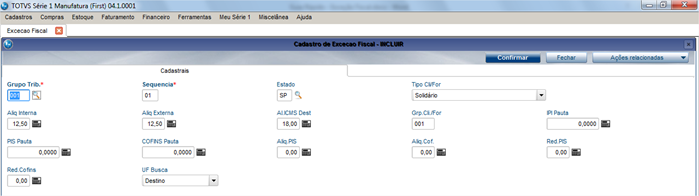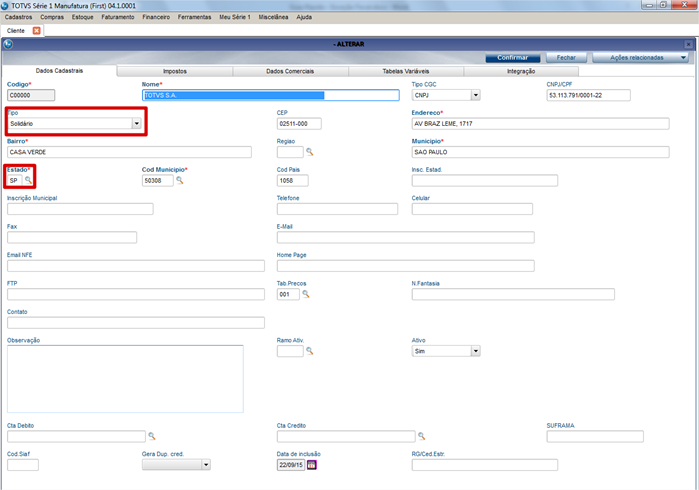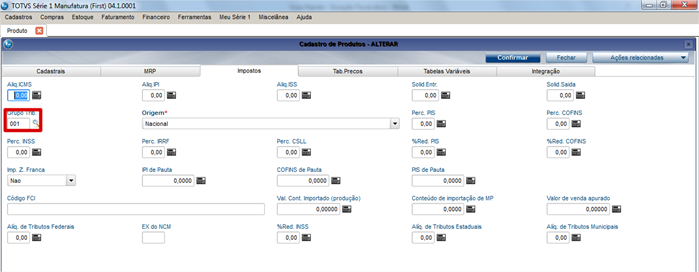Este documento tem o objetivo de apresentar as configurações para Exceção Fiscal.
Algumas Unidades de Federação ou tipos de clientes/fornecedores possuem regras específicas para tratar situações de tributação de impostos de seus produtos, situações essas que fogem à regra geral. Cada caso de exceção fiscal, avaliado e classificado, deve ser cadastrado pela rotina de exceção fiscal.
Cadastros
1- Primeiramente, acesse Cadastros > Avançado > Tributação > Grupo de Tributação, pois esse registro faz a vinculação de todo o cadastro de Exceção Fiscal.
2- Clique em Incluir.
- Grupo Trib.: Código do grupo de tributação. Necessário para efetuar a amarração das informações corretamente.
- Descrição: Campo apenas informativo e não tem efeito sobre as demais configurações do sistema.
3- Clique em Confirmar para salvar as informações.
4- Agora acesse Cadastros > Avançado > Tributação > Exceção Fiscal.
5- Clique em Incluir.
- Grupo Trib: Código do grupo de tributação cadastrado.
- Sequencia: Código sequencial do registro. Esse código não é de preenchimento automático e não necessita seguir uma ordem específica.
- Estado: Para exceções fiscais utilizadas em notas de saída (venda/remessa), esse campo representa o estado do Cliente para o qual o produto está sendo enviado. Caso seja uma exceção para notas de entrada (compra/aquisição), esse campo representa o estado do Fornecedor do qual a empresa está recebendo os produtos.
- Tipo Cli/For: Nesse campo deve ser informado o tipo de cliente/fornecedor. Esse campo deve estar configurado exatamente como no cadastro do cliente/fornecedor ao qual a exceção será vinculado.
- Aliq.Interna: Representa a alíquota do ICMS para operações dentro do mesmo estado. Por exemplo, tanto a empresa quanto o cliente são de São Paulo. Caso não seja preenchido, o sistema utilizará a alíquota padrão para o estado em questão.
- Aliq.Externa: Representa a alíquota do ICMS para operações de fora do estado. Por exemplo, a empresa é de São Paulo e o cliente/fornecedor de Minas Gerais. Caso não seja preenchido, o sistema utilizará a alíquota padrão para o estado em questão.
- Al.ICMS Dest.: É a alíquota do ICMS Retido (ou ICMS ST). Caso não seja preenchido, o sistema utilizará a alíquota padrão para o estado em questão.
- Grp.Cli/For: Junto com o tipo de cliente/fornecedor, faz a vinculação da exceção fiscal com o cadastro do cliente/fornecedor. Não existe um cadastro para grupo de cliente/fornecedor, portanto é necessário se atentar no valor preenchido nesse campo para que seja o mesmo no cadastro do cliente/fornecedor.
- IPI Pauta: Valor de pauta fiscal utilizada para cálculo do IPI.
- PIS Pauta: Valor de pauta fiscal utilizada para cálculo do PIS.
- COFINS Pauta: Valor de pauta fiscal utilizada para cálculo do COFINS.
- Aliq.PIS: Alíquota do PIS que será utilizada sempre que a exceção fiscal for aplicada.
- Aliq.Cof.: Alíquota do COFINS que será utilizada sempre que a exceção fiscal for aplicada.
- Red.PIS: Valor de redução da base do PIS.
- Red.Cofins: Valor de redução da base do COFINS.
- UF Busca: Identifica se a exceção será utilizada para entradas ou para saídas. Caso configurado como “Origem”, o sistema aplicará a exceção fiscal nas notas de entrada. Caso configurado como “Destino”, o sistema aplicará a exceção fiscal nas notas de saída.
6- Clique em Confirmar para salvar as informações.
7- Agora acesse Cadastros > Básico > Cliente (ou Cadastros > Básico > Fornecedor, se for para configuração de notas de entrada).
8- Selecione um cliente/fornecedor existente e clique em Alterar para efetuar as mudanças necessárias ou clique em Incluir para que seja inserido um novo registro.
9- Verifique se o tipo de cliente/fornecedor e o estado estão configurados com os mesmos dados da exceção fiscal.
10- Clique na aba Impostos e configure o campo Grupo Cli. com a mesma informação preenchida na exceção fiscal.
11- Clique em Confirmar para salvar as alterações.
12- Acesse Cadastros > Básico > Produto.
13- Selecione um produto existente e clique em Alterar para modificar as configurações ou clique em Incluir para inserir um novo produto.
14- Clique na aba Impostos.
15- Altere o campo Grupo Trib. para o grupo de tributação criado para efetuar a vinculação do produto com a exceção fiscal.
16- Clique em Confirmar para salvar as informações.
Documento
1- Veja um exemplo de um documento de saída com exceção fiscal.
2- Acesse Faturamento > Atualizações > Documento de Saída.
3- Clique em Incluir para inserir um novo documento.
4- Clique na aba Impostos. A alíquota utilizada será a configurada na exceção fiscal ao invés da alíquota padrão para o estado.